Comment réinitialiser un téléphone Android bloqué sans code
Pour réinitialiser un Android bloqué sans le code, sans perte de données, LockWiper (Android) le fait pour vous, ce qui est 100% sûr et facile pour que vous puissiez réinitialiser Android en un rien de temps !
Essai Gratuit *100% sécurisé | sans malware
Parfois, il peut arriver que votre téléphone Android reste bloqué. Ce problème peut survenir pour diverses raisons, par exemple une erreur de système Android. Il est important de noter qu'oublier le schéma, le code PIN ou le mot de passe du téléphone Android est une autre cause fréquente de blocage. Dans cet article, nous allons vous présenter différentes méthodes pour réinitialiser et redémarrer un téléphone Android bloqué.
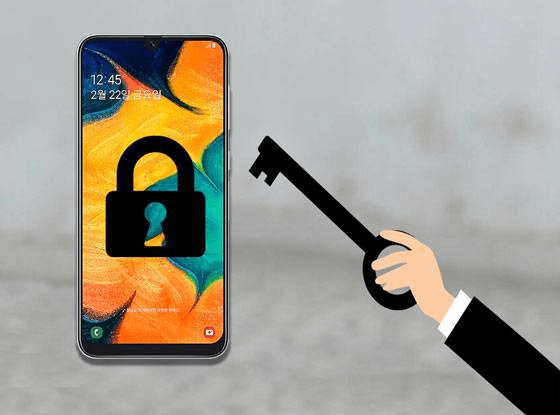
En réalité, la manière la plus simple de réinitialiser un téléphone Android bloqué en raison de dysfonctionnements est de le redémarrer.
Cependant, dans d'autres cas, il est nécessaire de formater le téléphone Android bloqué pour résoudre le problème d'accès causé par le blocage du mot de passe.
Néanmoins, ne vous inquiétez pas, des logiciels tels que iMyFone LokWiper Android, proposent des solutions pour débloquer votre téléphone Android sans difficultés.
Comment réinitialiser un Android bloqué sans perdre de données ?
Si vous vous demandez comment réinitialiser un Android bloqué sans perdre données, il est recommandé de simplement redémarrer votre téléphone Android. Cette méthode peut résoudre le blocage causé par des problèmes système, comme par exemple lorsque l'écran reste figé pendant un certain temps.
Pour ce faire, il suffit de choisir l'option de redémarrage du système. Votre téléphone effectuera alors un cycle d'extinction et de remise sous tension. Ce redémarrage ne comporte aucun risque pour les données enregistrées.
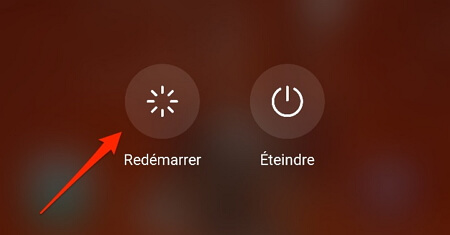
Dans le cas où cette méthode ne fonctionne pas, il est alors temps d'opter pour une réinitialisation complète. Lorsque vous formatez un Android bloqué, gardez à l'esprit que toutes les données seront effacées, ramenant ainsi l'appareil à ses paramètres d'usine.
Cette réinitialisation efface et réinitialise l'Android bloqué à son état initial, mais elle entraîne malheureusement la perte de toutes les informations stockées. Assurez-vous donc d'avoir sauvegardé vos données au préalable. Cette solution est à privilégier dans des situations exceptionnelles où aucune autre méthode ne peut débloquer l'Android.

Si malgré tous vos efforts précédents l'Android reste bloqué, vous pouvez recourir à un logiciel tiers tel que iMyFone LokWiper Android. Ce logiciel vous permet de réinitialiser votre téléphone Android en toute sécurité, y compris les modèles Samsung, sans risquer la perte de vos données.
Caractéristiques de LokWiper Android
- 1. Il vous permet de réinitialiser Android sans mot de passe sur n'importe quel modèle, y compris Samsung, Huawei, LG, Nokia, Motorola, Xiaomi, etc.
- 2. C'est un logiciel parfait pour réinitialiser un Samsung et déverrouiller un Samsung sans mot de passe sans effacer les données.
- 3. Il prend en charge la suppression du verrouillage de l'écran de tous les modèles d'appareils Android.
- 4. Il prend en charge la suppression du verrouillage FRP (Vérification de compte Google).
Comment redémarrer le téléphone Android bloqué avec LokWiper Android :
Étape 1 : Téléchargez et ouvrez LockWiper sur votre ordinateur. Une fois le programme lancé, choisissez « Retirer le verrouillage » et commencez.
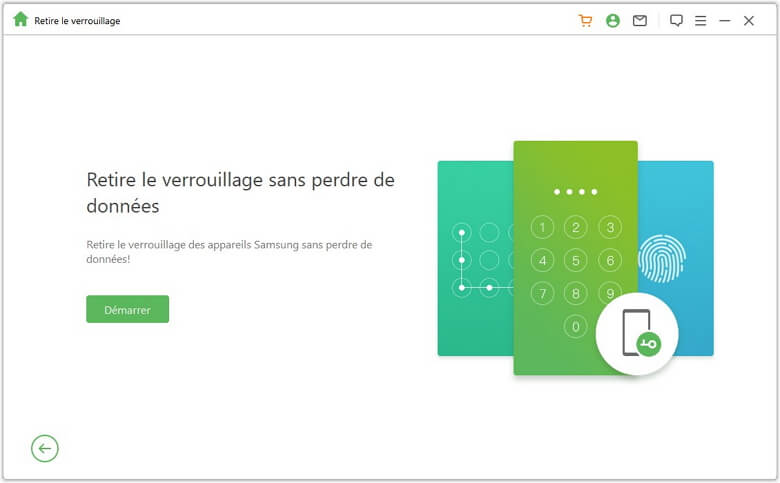
Étape 2 : Connectez votre appareil Android à l'ordinateur avec un câble USB.
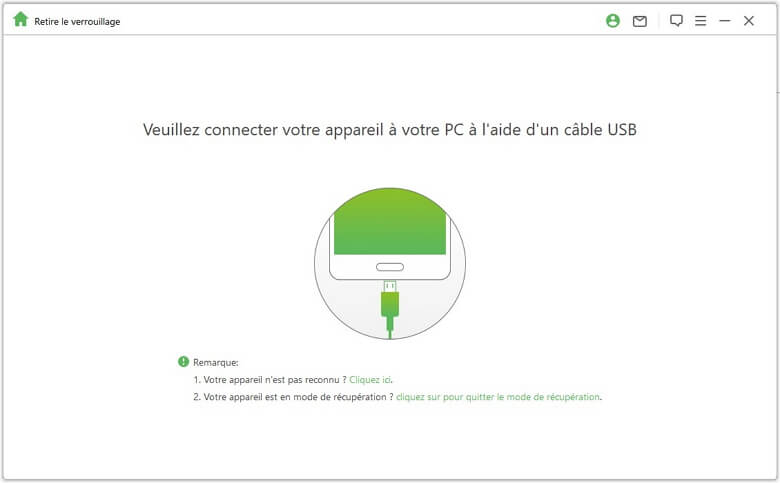
Étape 3 : Vérifiez les informations de votre appareil. Si les informations sont erronées, corrigez-les manuellement. Le programme préparera ensuite le paquet de données pour votre téléphone.
.jpg)
Étape 4 : Une fois le téléchargement terminé, suivez attentivement les instructions qui s’afficheront sur votre écran pour déverrouiller votre téléphone Android.
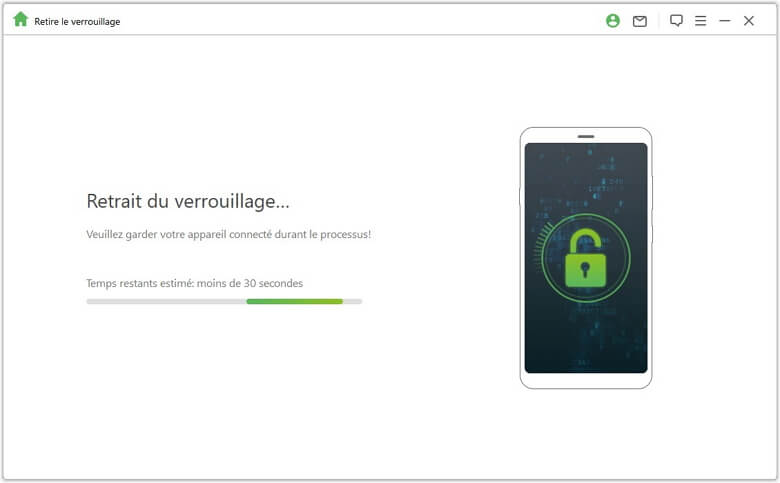
Étape 5 : Attendez que le processus de déverrouillage soit terminé. Maintenant, votre appareil devrait être déverrouillé et disponible.
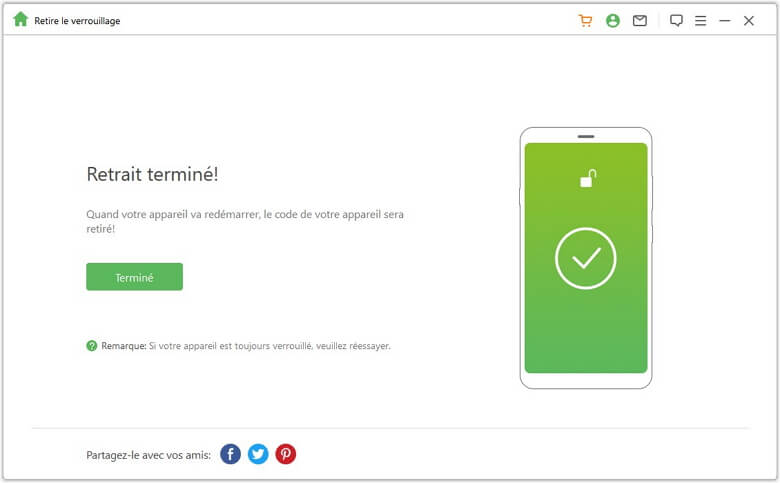
Comment réinitialiser un téléphone Android bloqué ?
Avant de procéder à la réinitialisation d'un Android bloqué, il est important de sauvegarder l'ensemble des données stockées. Cette opération efface en effet toutes les données de l'Android.
Voici les étapes à suivre pour réinitialiser un Android bloqué :
Étape 1. Commencez par éteindre le téléphone Android.
Étape 2. PAppuyez simultanément sur les touches de Volume Bas et d'Alimentation. Maintenez les deux touches enfoncées en même temps pendant quelques secondes.
Étape 3. Le logo du téléphone apparaîtra et vous serez dirigé vers le menu de récupération. Utilisez les touches de Volume Haut et de Volume Bas pour naviguer dans ce menu.
Étape 4. Recherchez l'option pour effacer les données ou réinitialiser aux paramètres d'usine.
Étape 5. Appuyez sur l'option Oui pour confirmer le processus.
Il est à noter qu'en redémarrant un téléphone Android bloqué, il est recommandé de consulter le site web du fabricant. Vous pourrez ainsi savoir plus en détail comment réinitialiser un Android bloqué.
01 Réinitialiser un Samsung bloqué
Si vous vous demandez comment réinitialiser un téléphone Samsung bloqué, vous devrez effectuer une réinitialisation aux paramètres d'usine. Pour ce faire, accédez à l'option de mode de récupération. Ensuite, procédez à la restauration du système. Cependant, n'oubliez pas de sauvegarder préalablement toutes les données stockées sur Samsung.
Maintenant, si vous souhaitez savoir comment réinitialiser un Samsung sans connaître le mot de passe, sachez que cela n'est pas possible avec cette méthode. Pour contourner tout type de verrouillage, que ce soit un code PIN, un mot de passe, la reconnaissance faciale ou biométrique, vous devrez utiliser un logiciel tiers. Par exemple, iMyFone LockWiper vous permet de réinitialiser votre Samsung sans perdre de données.

Voici comment réinitialiser un téléphone Samsung bloqué :
Étape 1. Commencez par éteindre le Samsung.
Étape 2. Appuyez simultanément sur les touches de Volume Bas et d'Alimentation. Maintenez les deux touches enfoncées en même temps pendant quelques secondes.
Étape 3. Le téléphone redémarrera. À l'écran, vous verrez l'option Installation de la mise à jour du système.
Étape 4. Appuyez sur wipe data/factory reset. Utilisez le bouton d'Alimentation pour le faire.
Étape 5. Confirmez en sélectionnant Oui. Sachez que toutes les informations seront effacées.
Étape 6. Enfin, redémarrez le téléphone Samsung.
02 Réinitialiser un LG bloqué
Si vous avez oublié le schéma de verrouillage ou votre code PIN, vous devrez réinitialiser votre téléphone aux paramètres d'usine. N'oubliez pas de sauvegarder toutes vos données importantes au préalable, car cette opération efface toutes les données de votre téléphone Android.

Étapes à suivre pour réinitialiser votre LG :
Étape 1. Éteignez votre téléphone LG.
Étape 2. Appuyez simultanément et maintenez enfoncées les touches Volume bas et Marche/Arrêt pendant quelques secondes.
Étape 3. Dans le menu de récupération qui s'affiche, utilisez les touches de volume pour naviguer jusqu'à l'option "Réinitialisation des données d'usine" (ou une formulation similaire, comme "Factory data reset"). Confirmez votre choix en appuyant sur la touche Marche/Arrêt.
Étape 4. Confirmez la réinitialisation lorsque vous y êtes invité. Le téléphone redémarrera et sera réinitialisé aux paramètres d'usine.
03 Réinitialiser un Huawei bloqué
Pour réinitialiser un téléphone Huawei bloqué, procédez à une réinitialisation aux paramètres d'usine. Cela vous amène à vous demander : Comment réinitialiser un Android bloqué ? Ne vous inquiétez pas, nous vous expliquerons comment le faire. De plus, cela s'applique même si vous ne vous souvenez pas de votre mot de passe. Assurez-vous cependant de sauvegarder toutes les données stockées sur votre smartphone avant de suivre la procédure suivante :

Étape 1. Éteignez complètement votre Huawei.
Étape 2. Appuyez simultanément et maintenez enfoncées les touches Volume haut et Marche/Arrêt pendant quelques secondes.
Étape 3. Relâchez les touches lorsque le logo Huawei apparaît, puis appuyez à nouveau sur Volume haut pour accéder au mode de récupération.
Étape 4. Naviguez dans le menu de récupération à l'aide des touches de volume pour sélectionner l'option "Wipe data/factory reset" (ou une formulation similaire). Confirmez votre choix avec la touche Marche/Arrêt.
Étape 5. Confirmez la réinitialisation en sélectionnant l'option appropriée et en appuyant sur Marche/Arrêt.
Étape 6. Redémarrez votre téléphone en sélectionnant l'option "reboot system now".
04 Réinitialiser un Xiaomi bloqué
Si vous avez oublié votre schéma de verrouillage ou votre mot de passe et que vous ne pouvez plus accéder à votre téléphone, vous devrez suivre les étapes suivantes pour vous aider à récupérer votre appareil mobile. Mais avant d'effectuer cette action, assurez-vous de sauvegarder vos données.

Voici comment réinitialiser un Motorola bloqué :
Étape 1. Éteignez le Motorola.
Étape 2. Appuyez simultanément sur les touches de Volume et d'Alimentation.
Étape 3. Lorsque le Motorola s'allume, maintenez enfoncée la touche de Volume Bas, Mode de récupération apparaîtra.
Étape 4. Appuyez à nouveau sur la touche d'Alimentation pour redémarrer en mode de récupération.
05 Réinitialiser un Xiaomi bloqué
Si vous n'avez pas accès à votre téléphone en raison de problèmes de mot de passe ou de schéma, vous devrez réinitialiser le téléphone Xiaomi aux paramètres d'usine. Assurez-vous cependant de sauvegarder les informations stockées avant de procéder à l'effacement.

Voici comment réinitialiser un Xiaomi bloqué :
Étape 1. Appuyez simultanément sur les touches de Volume et d'Alimentation.
Étape 2. Cette action vous mènera au menu de récupération.
Étape 3. Procédez à l'effacement des données.
Étape 4. Réinitialisez les données d'usine et appuyez sur "OUI" pour confirmer.
Il est important de noter que pour sauvegarder les données d'un Android bloqué, vous devrez utiliser un logiciel de récupération de données. C'est pourquoi il est recommandé de vous rendre dans un centre de service où ils pourront vous aider à sauvegarder vos photos, vidéos, contacts, etc.
Conclusion
En résumé, si tu rencontres des difficultés pour débloquer ton Android, un simple redémarrage peut parfois suffire. Cependant, si ton téléphone est verrouillé par un mot de passe, la solution est plus complexe. Dans ce cas, tu devras réinitialiser le téléphone Android aux paramètres d'usine. Attention, cette opération effacera toutes les données de ton téléphone.
Pour certains modèles spécifiques, il existe des logiciels tiers comme iMyFone LockWiper Android qui peuvent t'aider à résoudre ce problème. Cependant, il est important de noter que l'utilisation de tels logiciels peut présenter des risques et n'est pas toujours garantie de fonctionner.





